Comme nous sommes une équipe à distance chez WPBeginner, nous savons à quel point il est important de choisir le bon logiciel de conférence téléphonique. Au fil des ans, nous avons expérimenté divers outils de communication vidéo pour que notre équipe reste connectée et productive.
Deux noms reviennent régulièrement dans notre recherche des meilleures solutions : Google Meet et Zoom, et nous les avons tous deux utilisés personnellement dans différents cas. Cela étant dit, vous vous demandez peut-être lequel est le mieux adapté à vos besoins.
Dans cet article, nous allons comparer Google Meet et Zoom afin de vous aider à choisir le logiciel de vidéo discussion qui convient le mieux à votre site.
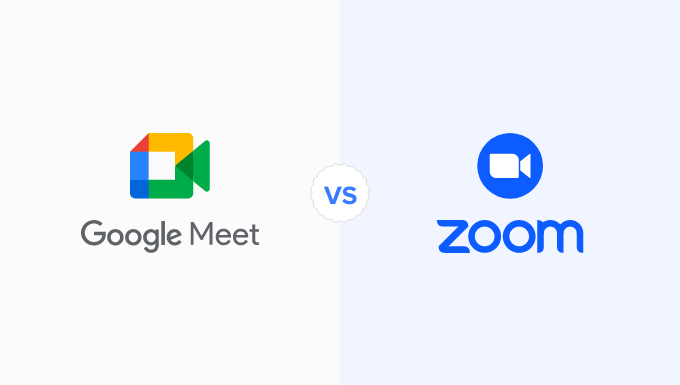
Google Meet vs Zoom : une introduction
Google Meet est un logiciel de vidéo discussion qui fait partie de la plateforme Google Workspace.
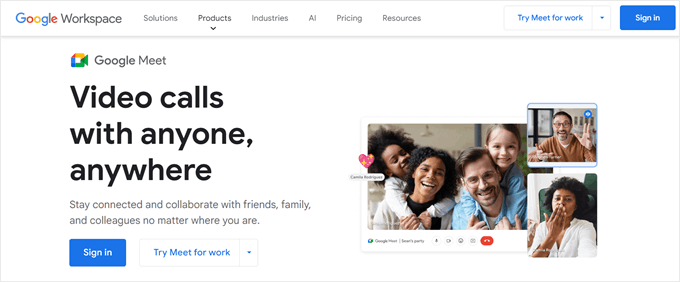
Il s’agit essentiellement d’une version améliorée de Google Hangouts, spécialement conçue pour les chefs d’entreprise. Google Meet est un service entièrement basé sur le web, vous n’avez donc pas besoin d’installer de logiciel pour l’utiliser.
En revanche, Zoom est un outil de vidéoconférence et de réunion en ligne très répandu qui vous permet de configurer une conférence téléphonique en ligne en partageant simplement un lien.
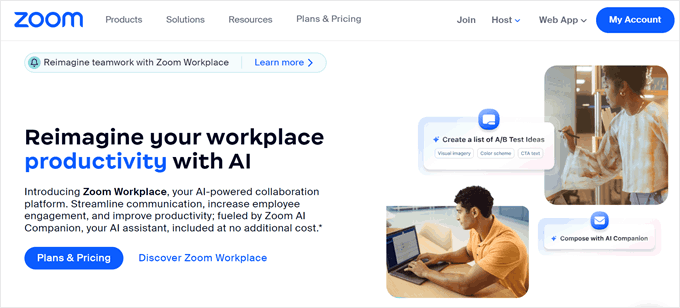
Si Zoom est facile à configurer, il est également doté de nombreuses fonctionnalités avant qui peuvent rendre vos réunions plus productives. Il s’agit notamment des transcriptions consultables, de la messagerie instantanée, du partage d’écran et de la prise de notes collaborative.
Pourquoi votre entreprise devrait-elle utiliser un service de communication vidéo ?
Les services de communication vidéo sont très importants pour les entreprises, surtout à l’heure où de nombreuses personnes travaillent à domicile ou dans des pays différents. Ils aident les équipes à se parler et à travailler ensemble plus facilement, même si elles ne se trouvent pas au même endroit. C’est mieux que de se contenter d’e-mails ou d’appels téléphoniques.
Lorsque tout le monde utilise le même logiciel de discussion vidéo, il est plus facile d’organiser des réunions, d’envoyer des invitations, de suivre les participants et de partager ou d’enregistrer les discussions importantes.
Il existe différents services de conférence téléphonique parmi lesquels choisir. Nextiva est une bonne option si vous avez besoin de beaucoup de réunions vidéo, et il fonctionne bien avec Microsoft Office et Salesforce.
RingCentral est un autre bon choix si vous souhaitez une discussion vidéo qui fonctionne avec Google Workspace et Dropbox.
Mais pour la plupart des propriétaires de petites entreprises, vous pouvez utiliser des options gratuites telles que Google Meet et Zoom. Ces outils sont très populaires et il est fort probable que les personnes avec lesquelles vous travaillez les connaissent déjà.
Pourquoi faire confiance à WPBeginner ?
Nous travaillons sur WordPress depuis plus de 16 ans. Nous ne nous contentons pas de recommander des outils, nous les utilisons nous-mêmes. Notre équipe teste chaque produit sur nos propres sites, vous donnant des conseils basés sur une expérience réelle.
Nous nous engageons à la transparence, alors n’hésitez pas à consulter nos lignes directrices éditoriales pour plus de détails.
Dans ce guide Google Meet vs Zoom, nous comparons ces deux outils populaires afin de déterminer lequel convient le mieux à votre entreprise. Il vous suffit d’utiliser les liens rapides ci-dessous pour accéder directement à la fonctionnalité que vous souhaitez comparer :
- Price Comparison – Google Meet vs Zoom
- Ease of Use – Google Meet vs Zoom
- Cross-Platform Support – Google Meet vs Zoom
- Text Chat and Channels – Google Meet vs Zoom
- WordPress Integrations – Google Meet vs Zoom
- Professional and Community Support – Google Meet vs Zoom
- Google Meet vs Zoom: Which Is Better For Your Business?
- Best Google Meet and Zoom Alternatives
Comparaison des prix – Google Meet vs Zoom
Lorsque vous choisissez des outils professionnels, il est important de trouver un service qui corresponde à votre budget. Certains plans de vidéoconférence limitent également la durée de l’appel et le nombre de participants.
Pour déterminer si un service présente un bon rapport qualité-prix, il est important de prendre ces facteurs en considération. Dans cette optique, comparons les prix de Google Meet et de Zoom.
Google Meet – Comparaison des prix
Toute personne disposant d’un compte Google gratuit peut créer une réunion vidéo et inviter jusqu’à 100 participants pour une durée maximale de 60 minutes.
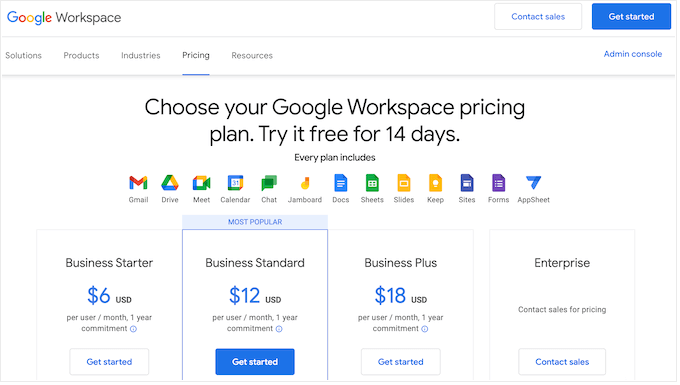
Si vous souhaitez vous réunir pendant plus d’une heure, vous devez mettre à niveau votre offre Google Business Starter (6 $/utilisateur/mois, avec un engagement d’un an) ou une offre supérieure. Toutes les offres payantes de Google vous permettent de vous réunir pendant 24 heures, ce qui devrait suffire à la plupart des entreprises.
Le plan Business Starter vous limite à 100 participants, donc si vous souhaitez inviter plus de personnes, alors vous devrez acheter une offre Business Standard (12 $/utilisateur/mois, engagement d’un an), qui vous permet d’inviter 150 participantes.
Vous souhaitez inviter encore plus de personnes ? L’offre Business Plus de Google vous permet d’organiser des réunions vidéo avec 500 participants pour 18 $/utilisateur/mois si vous souscrivez une offre d’un an. L’offre Entreprise vous permet quant à elle d’inviter 1 000 participants à une vidéo.
Toutes les offres payantes sont assorties d’une adresse e-mail professionnelle personnalisée, d’une messagerie Gmail Business, d’une protection contre le phishing et les indésirables, de numéros de téléphone à composer aux États-Unis ou à l’étranger et d’un tableau blanc numérique.
Vous bénéficierez également de la messagerie Chat Team et du stockage Drive Secure. Montant, la quantité de stockage que vous obtenez variera en fonction de votre offre.
Si vous passez à la version Business Standard ou supérieure, alors vous aurez également accès à l’annulation du bruit, à la faculté d’enregistrer des réunions et de les enregistrer sur Google Drive, aux pages de prise de rendez-vous, à la recherche intelligente dans le Cloud et à des fonctionnalités de sécurité avancées.
Zoom – Comparaison des prix
Comme Google Meet, Zoom propose une offre gratuite qui vous permet d’inviter jusqu’à 100 participants/participants. Cependant, la durée de la réunion est limitée à 40 minutes, alors que l’offre gratuite de Google Meet vous permet de vous réunir pendant 60 minutes uniquement.
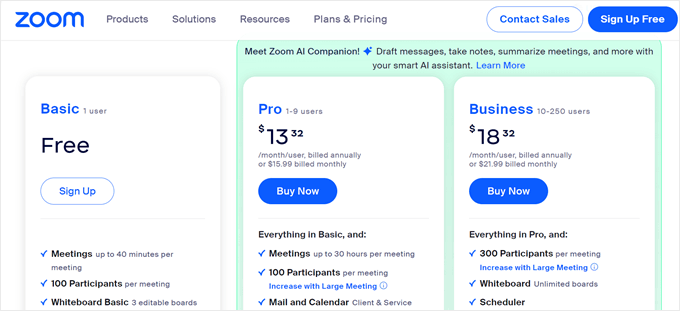
Si vous devez vous réunir pendant plus de 40 minutes, toutes les offres payantes de Zoom vous permettent d’organiser des réunions d’une durée de 30 heures. Bien que cette durée soit supérieure à celle de l’offre Google Meet, elle n’est pas nécessaire, sauf si vous organisez des réunions exceptionnellement longues ou si vous diffusez en direct des évènements et des conférences virtuels.
Contrairement à Google Meet, l’offre payante la moins chère (Pro, au prix de 13,33 $/utilisateur/mois) vous limite toujours à 100 participants. Si vous souhaitez inviter plus de 100 personnes, il vous faudra mettre à niveau vers Business (18,33 $/participante/mois), qui autorise 300 participantes.
Si vous souhaitez inviter plus de 300 personnes, vous devez contacter Zoom et mettre à niveau vers leur offre Entreprise.
Si vous mettez à niveau vers une offre Pro ou supérieure, vous aurez accès à un ensemble d’applications essentielles. Il s’agit d’un ensemble d’applications tierces que Zoom a personnalisées pour rendre vos réunions plus productives.
Il comprend des apps qui vous permettent de prendre des notes, de créer un agenda visuel, d’obtenir des rapports de réunion personnalisés et de créer des flux de travail automatisés.
L’offre Business propose des fonctionnalités supplémentaires très intéressantes, telles que l’authentification unique et la gestion des domaines. Vous pouvez également ajouter votre propre marque, ce qui est utile si vous êtes un freelance, un développeur/développeuse qui utilise régulièrement Zoom pour discuter avec ses clients.
Si vous souhaitez passer des appels vocaux, Business Plus et Enterprise sont équipés de Zoom Phone, qui vous permet de passer des appels vocaux sécurisés sur tous les appareils supportés.
Gagnant – Google Meet
Pour organiser des réunions de courte durée avec 100 participants/participantes ou moins, les offres gratuites Zoom et Google Meet sont d’excellentes options. En revanche, si vous souhaitez organiser des réunions plus longues, avec plus de 100 participants/participantes, vous devrez mettre à niveau vers une offre payante.
En règle générale, les offres de Zoom ne sont pas très différentes des offres équivalentes de Google Meet. Cependant, toutes les offres payantes de Google comprennent le lot d’outils de productivité professionnels et personnels de Google Workspace, ainsi qu’un e-mail professionnel sécurisé.
Cela donne à Meet un grand avantage sur Zoom, surtout si vous êtes une nouvelle entreprise qui a besoin d’une suite complète d’outils de productivité et d’une adresse e-mail professionnelle.
Si vous utilisez déjà les applications de Google, il est logique de choisir Google Meet, car il fonctionne de manière transparente avec les autres outils de Google.
Cela dit, les offres payantes de Google Pay ont un léger avantage sur Zoom, même si les deux offres gratuites présentent un excellent rapport qualité-prix.
Facilité d’utilisation – Google Meet vs Zoom
Choisir des outils faciles à utiliser peut vous permettre d’enregistrer un gain de temps considérable. Vous pouvez ainsi vous consacrer à des tâches plus importantes, notamment au développement de votre entreprise.
Voici comment les deux options de logiciels de vidéoconférence se comparent en termes de convivialité.
Google Meet – Facilité d’utilisation
Google Meet vise à rendre l’expérience des utilisateurs/utilisatrices aussi simple que possible. Vous pouvez visiter le site Google Meet dans n’importe quel navigateur web supporté et démarrer une réunion en quelques clics.
Si vous avez déjà accepté une invitation à une réunion, vous pouvez cliquer sur l’évènement dans votre Google Agenda. Une fenêtre surgissante s’ouvre alors avec un bouton « Participer à Google Meet ».
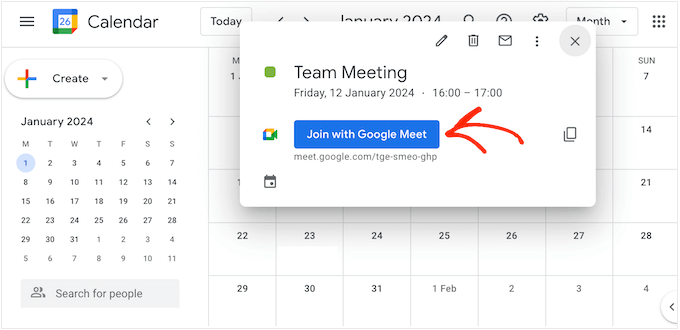
Une autre option consiste à cliquer sur le bouton « Rencontrer » dans votre compte Gmail.
Comme vous pouvez le constater, il est très facile de créer ou de rejoindre une réunion, surtout si vous utilisez déjà les outils Google.
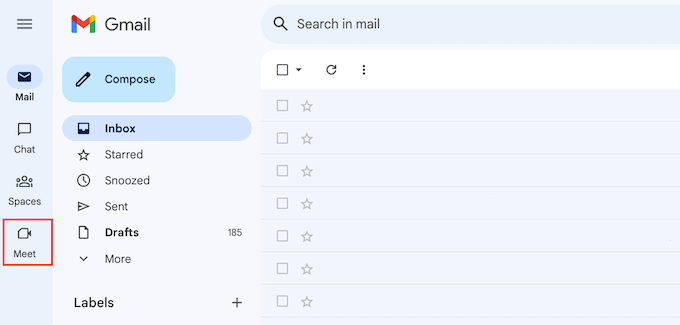
Google Meet propose également une « salle d’attente » avant la réunion, où vous pouvez permuter l’activation et la désactivation de la caméra et du microphone. Vous pouvez également vérifier la qualité du son et de la vidéo et modifier les Réglages avant de rejoindre la réunion.
Les réglages de Google Meet sont très simples et ne comportent que quelques options. Vous pouvez modifier le microphone, les haut-parleurs et l’appareil photo utilisés par Google Meet et demander à Google de vous déconnecter automatiquement des réunions si personne ne s’y joint après quelques minutes.
Pendant les réunions, vous trouverez une ligne de boutons en bas de l’écran où vous pourrez accéder à certains réglages de base, envoyer des émojis, lever la main pour poser une question et effectuer d’autres tâches élémentaires. Vous pouvez également activer les sous-titres, ce qui est très utile pour l’accessibilité.
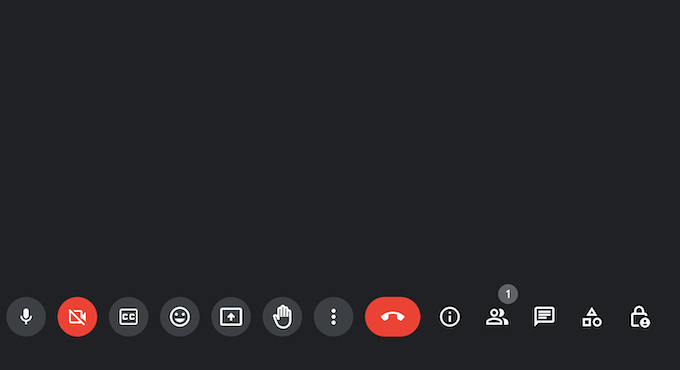
Pour inviter d’autres personnes, il suffit de partager le lien ou le numéro d’appel que Google Meet crée automatiquement pour vous.
Si vous souhaitez planifier une réunion d’équipe, il vous suffit de créer un nouvel évènement dans Google Agenda. Cliquez ensuite sur le bouton « Ajouter une vidéoconférence Google Meet ».
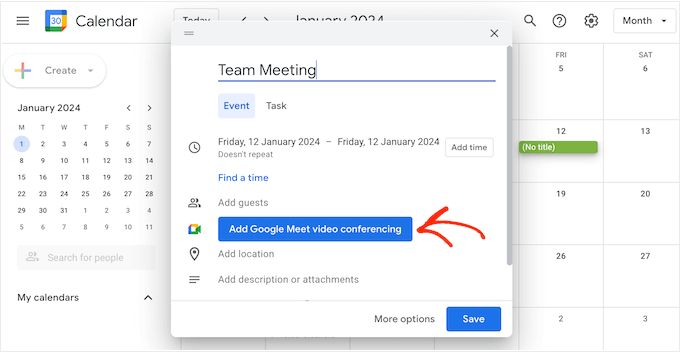
Un lien de réunion est ainsi automatiquement créé.
Une fois cette étape franchie, il vous suffit de cliquer sur « Ajouter des expéditeurs » et de saisir le nom ou l’adresse e-mail de chaque personne que vous souhaitez inviter.
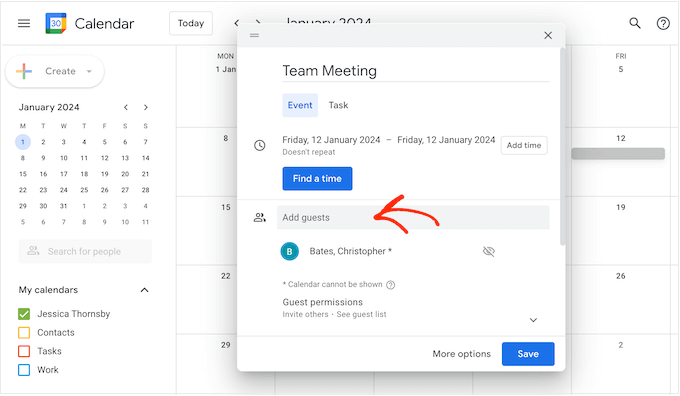
Comme vous pouvez le constater, Google Meet a été conçu dans un souci de simplicité.
La plupart du temps, le logiciel de vidéoconférence fonctionne sans problème et vous pouvez planifier des réunions en quelques clics. Toutefois, en raison de cette facilité d’utilisation, Google Meet ne dispose pas de certaines des fonctionnalités les plus avancées offertes par des plateformes telles que Zoom.
Zoom – Facilité d’utilisation
En ce qui concerne la facilité d’utilisation, l’expérience Zoom est très différente selon que vous utilisez le client en ligne ou l’application de bureau.
Le client en ligne de Zoom n’est pas particulièrement simple/simple d’utilisation comparé à l’expérience de Google Meet. Par exemple, si vous souhaitez planifier une réunion, vous devrez remplir un formulaire.
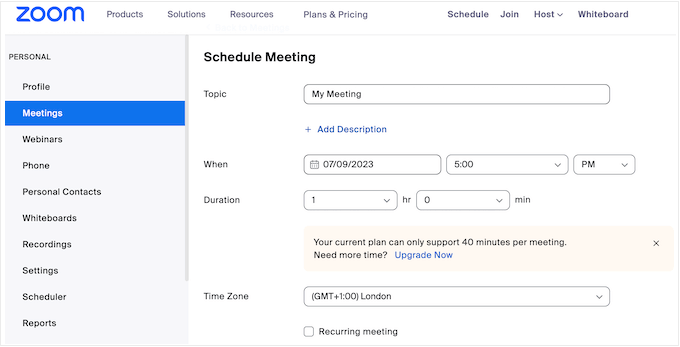
Toutefois, l’application pour ordinateur est beaucoup plus facile à utiliser.
Vous pouvez planifier une réunion ou créer une réunion instantanée en cliquant sur un bouton.
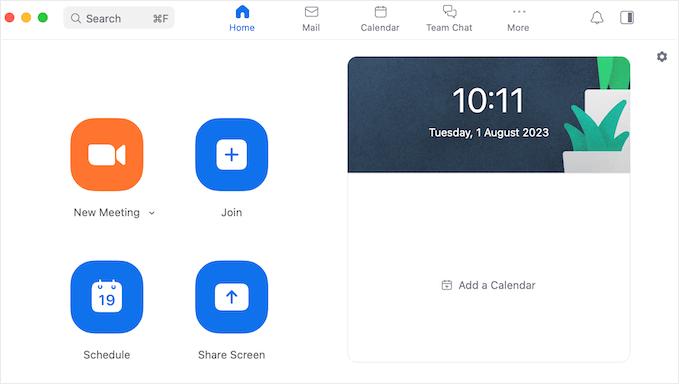
Vous pouvez aussi facilement partager votre écran ou rejoindre une réunion en tapant l’ID ou le lien de la réunion.
Avant de rejoindre une réunion, vous aurez la possibilité d’activer ou de désactiver l’audio et la vidéo. Toutefois, contrairement à Google Meet, il n’y a pas de « salle d’attente » où vous pouvez prévisualiser le flux vidéo avant de rejoindre la réunion principale.
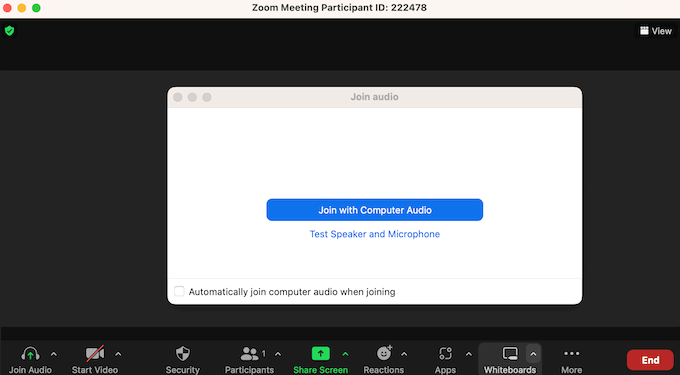
Aucun, que vous utilisiez l’application de bureau ou le client en ligne, les Réglages de Zoom sont beaucoup plus détaillés et approfondis par rapport à Google Meet.
Cela signifie que la courbe d’apprentissage est plus raide et que les utilisateurs/utilisatrices non technophiles, en particulier, peuvent avoir du mal à maîtriser certaines des fonctionnalités les plus avancées de Zoom.
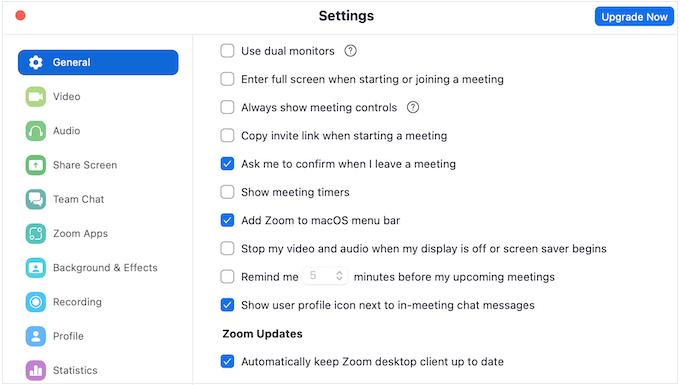
Cependant, les nombreux réglages de Zoom rendent l’outil beaucoup plus flexible et puissant que Google Meet. Par exemple, avec les bons Réglages de Zoom, vous pouvez partager une deuxième webcam, ce qui peut être utile si vous organisez des webinaires, des démonstrations ou des classes virtuelles.
Zoom peut même reconnaître les gestes et les traduire en une réaction correspondante à la réunion. Par exemple, vous pouvez déclencher l’émoji pouce levé en approchant votre pouce de la caméra.
Dans cette optique, il n’est pas surprenant que les Réglages de Zoom puissent être un peu difficiles à comprendre au début.
Gagnant – Google Meet
En termes de facilité d’utilisation, Google Meet a définitivement l’avantage, en particulier si vous utilisez déjà les services de Google. Vous pouvez démarrer une réunion instantanément à partir des applications que vous utilisez déjà, notamment Gmail et Google Agenda.
Si vous disposez déjà d’un compte Google, Premiers pas avec Meet se fait sans effort. Les réglages par défaut conviennent également à la plupart des utilisateurs/utilisatrices, de sorte que Google Meet fonctionne souvent sans problème.
Si vous téléchargez l’application de bureau Zoom, vous bénéficierez d’une expérience bien meilleure que celle du client en ligne, et vous aurez également une tonne de fonctionnalités avant à explorer.
Toutefois, si vous recherchez simplement un logiciel de vidéo discussion à cliquer et à utiliser, Google Meet l’emporte haut la main.
Support multiplateforme – Google Meet vs Zoom
Une bonne solution de vidéo conférence doit toujours être à portée de main, quel que soit l’appareil ou le navigateur que vous utilisez. Ceci est particulièrement important si vous travaillez régulièrement à partir de différents endroits ou si vous donnez à vos employés l’option de travailler à domicile.
Cela dit, voyons comment Google Meet et Zoom se positionnent en termes d’appareils et de systèmes d’exploitation qu’ils supportent.
Support multiplateforme – Google Meet
À l’instar des autres outils Web de Google, Google Meet fonctionne entièrement dans le navigateur Web. Il est supporté par Google Chrome, Mozilla Firefox, Microsoft Edge et Apple Safari.
Cela signifie que vous ne devriez avoir aucun problème pour participer à une réunion à partir de votre ordinateur de bureau, à condition que vous disposiez d’une bonne connexion internet et de l’un des principaux navigateurs web.
Si votre navigateur ne supporte pas Google Meet, vous pouvez toujours vous connecter à l’aide d’un numéro de téléphone ou d’un épingle que Meet crée automatiquement.
Si vous passez régulièrement des appels vidéo sur votre smartphone ou votre tablette, alors vous pouvez télécharger l’appli Google Meet pour iOS ou Android. Cette appli dispose d’une interface utilisateur similaire à celle de la version ordinateur, ce qui vous permet de rejoindre et de créer des réunions en quelques tapotements.

Support multiplateforme – Zoom
Contrairement à Google Meet, Zoom dispose d’une application bureautique pour Windows, macOS et Linux. Cela peut prendre plus de temps à configurer par rapport à Google Meet, mais l’application de bureau offre une bien meilleure expérience utilisateur par rapport au client en ligne de Zoom, cela en vaut donc la peine.
Si vous ne voulez pas installer l’appli, alors le client web supporte Google Chrome, Mozilla Firefox et Chromium Edge. Il existe également une application mobile pour Android et iOS.
Gagnant – Zoom
Quel que soit l’appareil que vous utilisez, vous ne devriez avoir aucun problème pour accéder à Google Meet ou à Zoom. Ces deux services de communication vidéo disposent également d’applications mobiles bien conçues, que nous vous recommandons vivement si vous passez régulièrement des appels depuis votre smartphone ou votre tablette.
Cependant, Zoom l’emporte tout simplement parce que c’est la seule plateforme qui dispose d’une application de bureau dédiée.
Si vous avez un emploi du temps chargé, vous pouvez laisser Zoom tourner en arrière-plan pendant que vous travaillez sur d’autres tâches. Vous pouvez alors vous connecter à des réunions, créer de nouveaux évènements, consulter votre planning et bien plus encore en consultant simplement l’interface du bureau.
Discussion textuelle et canaux – Google Meet vs Zoom
Google Meet et Zoom vous permettent d’avoir des conversations en face à face avec des personnes, où qu’elles se trouvent dans le monde. Cependant, ils supportent tous deux la discussion textuelle. Voyons donc comment ces fonctionnalités se comparent.
Discussion textuelle et canaux – Google Meet
Google Meet vous permet d’envoyer des messages qui apparaissent à côté de l’écran vidéo principal. Cependant, tous les participants à l’appel peuvent voir ces messages, il n’y a donc aucun moyen d’avoir des conversations privées en tête-à-tête.
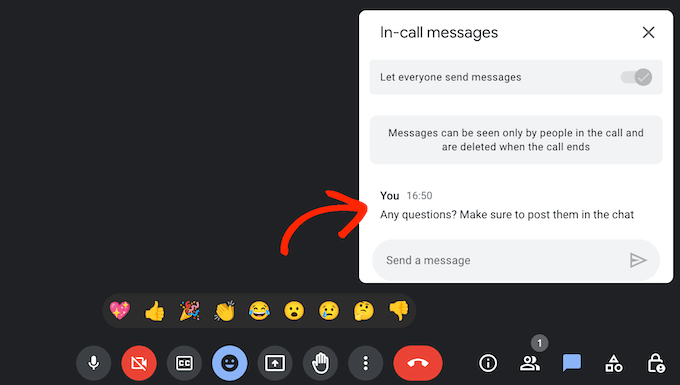
Vous ne pouvez pas non plus voir les messages que les personnes ont envoyés avant que vous ne rejoigniez la réunion. À moins que la réunion ne soit enregistrée, l’ensemble de l’historique de la conversation disparaît également dès que vous quittez l’appel.
Vous ne pouvez pas ajouter d’émojis ou de GIF à vos messages, mais vous pouvez envoyer un nombre limité de réactions qui flottent dans la fenêtre vidéo principale.
Discussion textuelle et canaux – Zoom
Contrairement à Google Meet, vous pouvez envoyer des messages privés aux participants/participantes d’un appel Zoom. Cette fonction est particulièrement utile si vous hébergez régulièrement de grandes réunions avec de nombreux participants/participantes.
Sans l’option d’envoi de messages privés, la discussion pourrait facilement devenir trop bruyante et distrayante, avec plusieurs conversations simultanées.
Zoom permet également d’ajouter facilement des émojis à vos messages, même si, à l’instar de Google Meet, il n’y a pas d’option pour ajouter des GIF.
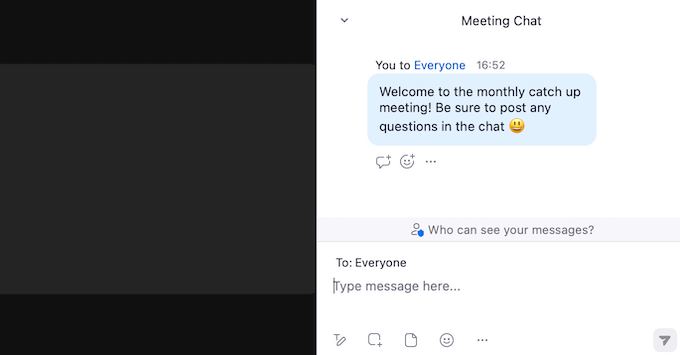
À l’instar de Google Meet, Zoom ajoute également un journal de conversation aux réunions connectées, afin que les personnes puissent suivre la discussion.
Il masque également tous les messages qui ont été envoyés avant que vous ne rejoigniez l’appel. C’est exactement le même comportement que Google Meet, mais cela peut encore être frustrant pour certains utilisateurs/utilisatrices.
Gagnant – Zoom
Avec l’option d’envoi de messages privés et le support intégré des émojis, Zoom est le grand gagnant en matière de discussion textuelle.
Intégrations WordPress – Google Meet vs Zoom
Si vous avez un site WordPress, vous vous demandez peut-être si vous pouvez intégrer WordPress à votre logiciel de vidéoconférence. Voyons de plus près comment les deux outils gèrent l’intégration de WordPress.
Intégrations WordPress – Zoom
Il existe plusieurs façons de connecter Zoom à votre site WordPress. Si vous organisez des webinaires ou des conférences en ligne, vous pouvez utiliser WPForms et l’extension Uncanny Automator pour inscrire automatiquement les participants lorsqu’ils remplissent un formulaire sur votre site.
Ainsi, vous pouvez intégrer de nouveaux clients, planifier des appels de coaching, et bien plus encore. Si vous vendez des cours ou des formations en ligne, vous pouvez même ajouter des étudiants à un webinaire ou à une session à venir dès qu’ils s’inscrivent.
Pour Premiers pas, il suffit d’ajouter un formulaire d’Inscription à votre site en utilisant WPForms, qui est la meilleure extension de formulaire de contact pour WordPress.
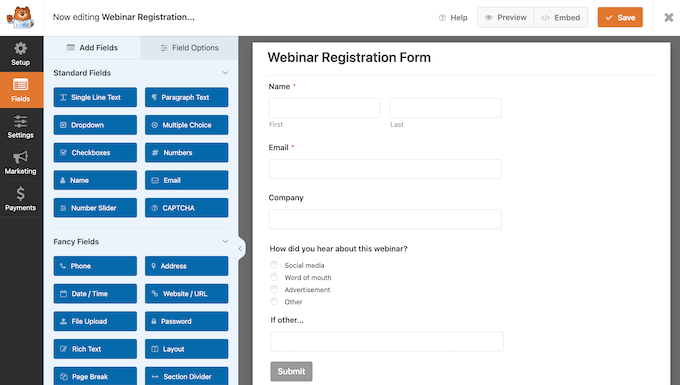
Ensuite, vous pouvez utiliser Uncanny Automator pour créer une recette qui inscrit automatiquement l’internaute lorsqu’il termine le formulaire.
Si vous avez une boutique WooCommerce, alors vous pouvez utiliser la même recette d’Uncanny Automator pour inscrire de nouveaux clients à un webinaire produit après qu’ils aient acheté un article dans votre boutique en ligne.
Pour obtenir des instructions étape par étape, veuillez consulter notre guide sur la façon d’intégrer facilement les réunions et webinaires Zoom dans WordPress.
De plus, si vous souhaitez gérer vos réunions Zoom à partir du Tableau de bord WordPress, alors vous pouvez consulter Video Conferencing with Zoom. Cette extension vous permet d’importer toutes vos réunions Zoom dans le tableau de bord WordPress en un seul clic.
Vous pouvez même restreindre votre contenu Zoom à l’aide d’une extension d’adhésion. De cette manière, vous pouvez gagner de l’argent en ligne en vendant l’accès à vos enregistrements Zoom.
Intégrations WordPress – Google Meet
Techniquement, vous pouvez également connecter Google Meet à WordPress via Uncanny Automator, mais cela doit se faire via Google Calendar.
Si vous souhaitez connecter directement Google Meet à votre site WordPress, alors vous devrez utiliser Zapier. Cet outil d’automatisation populaire est livré avec un flux de travail prêt à l’emploi qui planifiera automatiquement un Google Meet chaque fois que vous publiez une nouvelle publication.
Cela peut améliorer votre flux de travail éditorial en donnant à tous les membres de l’équipe le temps de se réunir et d’examiner le nouveau contenu, de fournir des retours, ou d’examiner le trafic de la publication, les taux de conversion et d’autres métriques importantes à l’aide d’un outil comme Google Analytics.
Mieux encore, vous pouvez construire vos propres flux d’automatisation personnalisés de Google Meet et WordPress à l’aide de l’éditeur Zapier. Cela vous donne la liberté et la flexibilité d’intégrer WordPress et Google Meet de la manière qui vous convient le mieux.
Gagnant – Zoom
Vous pouvez intégrer Google Meet et WordPress de nombreuses façons en utilisant Zapier. Cependant, la combinaison d’Uncanny Automator et de WPForms donne à Zoom un avantage certain.
Ces deux extensions WordPress incontournables vous permettent d’ajouter automatiquement des étudiants, des clients, des collègues et d’autres contacts à vos webinaires et appels Zoom. Pour cette raison, Zoom est un excellent choix pour les propriétaires de blogs et de sites WordPress.
Support professionnel et communautaire – Google Meet vs Zoom
Google Meet et Zoom sont tous deux faciles à utiliser, mais tout le monde a besoin d’aide de temps en temps. Comparons leurs options de support pour voir l’aide disponible.
Support professionnel et communautaire – Google Meet
Si vous préférez trouver les réponses vous-même, le portail Google Meet Help contient toute une bibliothèque de tutoriels et de vidéos. Vous pouvez consulter les différentes pages ou taper votre question et obtenir des articles qui vous seront recommandés.
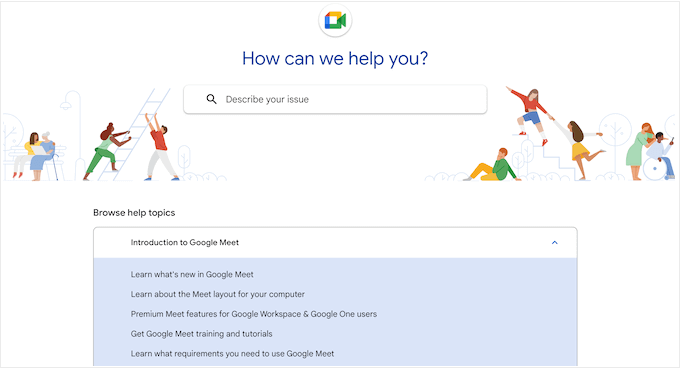
Il existe également une communauté Google Meet où vous pouvez consulter les questions publiées par d’autres personnes.
Bien qu’il y ait beaucoup d’informations ici, Google a heureusement créé un système de tri et de filtre détaillé qui peut vous aider à trouver rapidement les informations que vous recherchez.
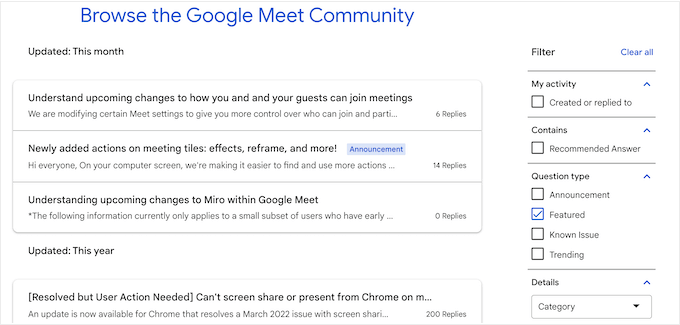
Si vous ne trouvez pas de fil de discussion pertinent, vous pouvez toujours créer le vôtre.
Il vous suffit de publier votre question sur le portail communautaire et d’attendre la responsive de la communauté Google Meet.
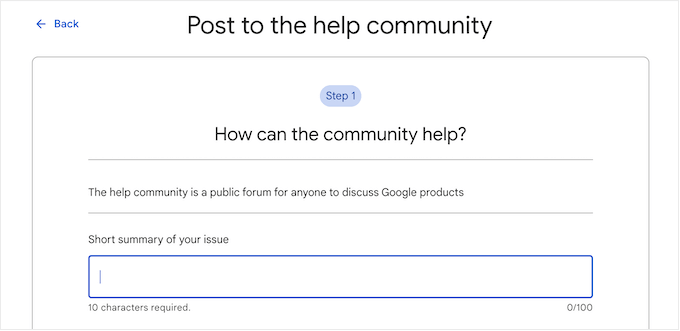
Si vous souhaitez améliorer vos connaissances sur Google Amélioration et stimuler votre productivité, vous pouvez consulter le Centre d’apprentissage de Google Workspace. Vous y trouverez des guides de démarrage rapide, des antisèches, des guides de productivité et bien d’autres ressources utiles.
Préférez-vous plutôt un support professionnel ?
Les formules Business Starter, Business Standard et Business Plus de Google sont toutes assorties d’un support professionnel standard. Toutefois, si vous achetez une offre Entreprise, vous aurez accès à l’assistance Amélioration, qui promet des temps de réponse plus rapides, une connaissance plus approfondie des produits et même un support pour les technologies tierces.
Support professionnel et communautaire – Zoom
Si vous avez des questions, le portail Zoom Support devrait être votre première étape. Vous y trouverez une base de connaissances avec des milliers d’articles, un centre d’apprentissage avec des cours vidéo à la demande et un site communautaire actif de questions-réponses.
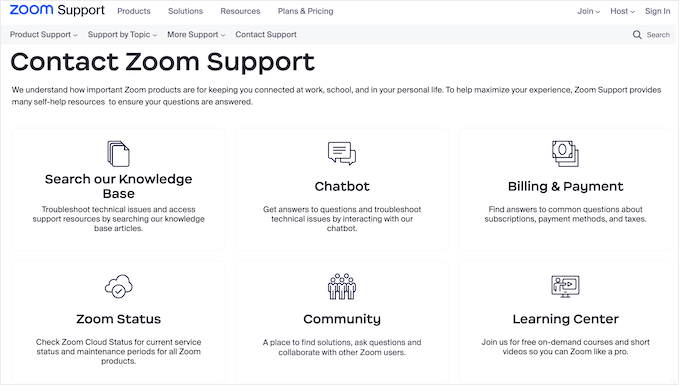
Si vous êtes intéressé par le support de la communauté, les fils de discussion de Zoom sont divisés en catégories et organisés en onglets Derniers, Tendances, Résolus et Sans réponse, ce qui constitue une aide précieuse.
Ce système devrait vous aider à obtenir rapidement des réponses aux questions les plus courantes.
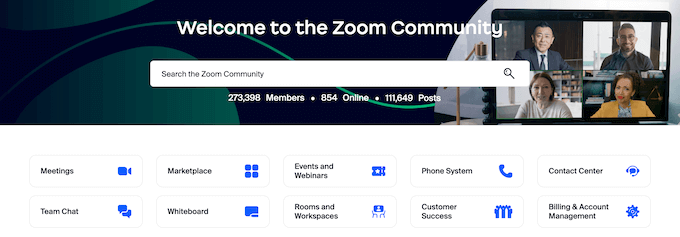
Si vous avez un problème avec Zoom que personne d’autre n’a publié, vous pouvez toujours commencer un nouveau fil de discussion et obtenir l’aide directe de la communauté Zoom.
Le portail de support de Zoom dispose également d’un chatbot, de sorte que vous pouvez taper des questions et obtenir des réponses à toute heure du jour ou de la nuit. Souvent, c’est beaucoup plus rapide que de chercher soi-même dans toute la documentation de Zoom.
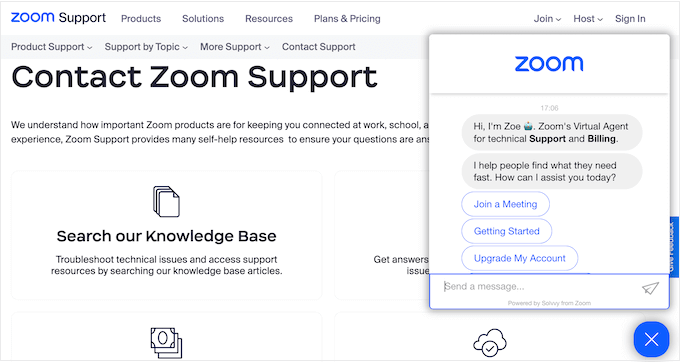
Si vous achetez une offre Business ou supérieure, vous bénéficierez également d’un support par discussion en direct, d’un support téléphonique et de l’option d’envoyer des tickets web.
Par ailleurs, si vous disposez d’une offre Pro, vous pouvez envoyer des tickets web et bénéficier d’une discussion en direct et d’un support téléphonique, en fonction du coût total de votre abonnement Zoom.
De plus, si vous avez besoin d’un support professionnel, Zoom offre une plage de plans de support premium.
Vainqueur – ex aequo
Bien que Google Meet et Zoom offrent tous deux un support professionnel, c’est le support de la communauté et les ressources en ligne qui permettent à ces deux services vidéo populaires de se démarquer de la concurrence.
Aucun Aucun, que vous choisissiez Meet ou Zoom, vous aurez accès à des articles détaillés et exhaustifs, à des tutoriels, à des guides vidéo, à des forums et à d’innombrables autres ressources en ligne.
Cela dit, Google Meet et Zoom sont d’excellents choix en matière de support.
Google Meet vs Zoom : quelle est la meilleure solution pour votre entreprise ?
Si vous recherchez un outil de vidéoconférence simple, pratique et doté d’un excellent support, Google Meet et Zoom sont d’excellentes options.
Ces deux plateformes de discussion vidéo facilitent la communication avec des coéquipiers, des employés, des clients/clientes et d’autres contacts dans le monde entier. Elles sont également disponibles sur les principaux navigateurs et fonctionnent sur les smartphones, les tablettes et les ordinateurs de bureau. Cela signifie que vous pouvez utiliser Google Meet et Zoom depuis n’importe quel endroit.
En fin de compte, le logiciel qui vous convient le mieux varie en fonction des fonctionnalités dont votre entreprise a besoin, de la taille de votre organisation et de la durée habituelle de vos réunions.
Chaque outil a ses propres atouts et inconvénients. Si vous souhaitez une solution prête à l’emploi pour la plupart des utilisateurs/utilisatrices et qui s’intègre à la suite complète d’applications Google Workspace, Google Meet est probablement mieux adapté à votre entreprise.
Mais si vous voulez des fonctionnalités plus avant et une application de bureau dédiée, alors Zoom est la meilleure option. Nous recommandons également Zoom si vous gérez un site WordPress en raison de son intégration transparente avec WordPress via des extensions puissantes comme Uncanny Automator et WPForms.
Meilleures alternatives à Google Meet et Zoom
Dans ce guide, nous nous sommes concentrés sur Google Meet vs Zoom, mais il existe beaucoup d’autres outils de communication sur le marché qui pourraient être mieux adaptés à votre entreprise.
Si vous cherchez une solution alternative, Nextiva est le meilleur service de numéros de téléphone professionnels virtuels sur le marché.
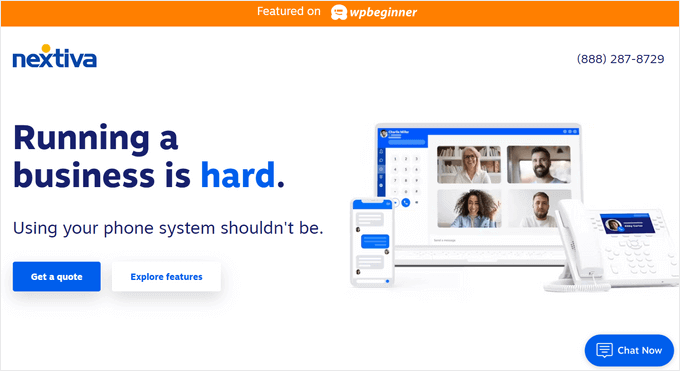
Chez WPBeginner, nous utilisons Nextiva pour tous nos besoins téléphoniques professionnels, car il aide notre équipe à répondre aux appels entrants des clients de n’importe où dans le monde sans avoir à partager leurs numéros de téléphone cellulaire personnels.
De plus, l’offre Nextiva Video comprend des fonctionnalités de vidéoconférence, de partage d’écran et de partage de fichiers. En savoir plus, consultez notre Avis complet sur Nextiva.
Si vous discutez régulièrement par vidéo avec des clients ou offrez un support client, alors RingCentral est un autre fournisseur de services VoIP pour entreprises populaire qui vous permet de configurer une solution de centre d’appels dans le cloud pour votre entreprise.
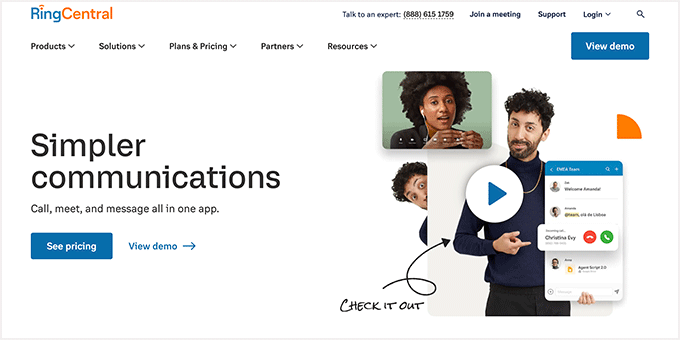
Ils offrent également une expérience de réunion vidéo alimentée par l’IA avec des fonctionnalités avant telles que la transcription en direct, les résumés de réunion intelligents et les arrière-plans virtuels. Vous pouvez en savoir plus sur la plateforme dans notre avis complet sur RingCentral.
Nous espérons que cet article vous a aidé à décider si Google Meet ou Zoom convient à votre entreprise. Vous pouvez également consulter notre liste des entreprises et des sociétés WordPress les plus prospères et notre guide sur la façon d’ajouter des présentations Google Slides sur WordPress.
Si vous avez aimé cet article, veuillez alors vous abonner à notre chaîne YouTube pour obtenir des tutoriels vidéo sur WordPress. Vous pouvez également nous trouver sur Twitter et Facebook.





Syed Balkhi
Hey WPBeginner readers,
Did you know you can win exciting prizes by commenting on WPBeginner?
Every month, our top blog commenters will win HUGE rewards, including premium WordPress plugin licenses and cash prizes.
You can get more details about the contest from here.
Start sharing your thoughts below to stand a chance to win!
Mrteesurez
Although both are still not perfect but I still prefer Google meet. it’s a web based It’s save system store.
Also, from Gmail app, one can easily use Google meet as it has been integrated in it.
Most of use already have apps Gmail, G drive,G photos and other, the integrate will be seemless.
THANKGOD JONATHAN
Both Google Meet and Zoom have their pros and cons, but I’m leaning towards Google Meet for its ease of use and integration with other Google products.
Moinuddin Waheed
Google meet is the first choice of most of the new business entities as it is a Google product,it gives a sense of security while using it because most of the people do use Google services in one way or the other. Gmail, everyone is using it, so choosing meet over other similar softwares becomes a natural choice.
I have used both meet and zoom and found both of them good choice. I have not used the paid version of any of this.
you have made a good comparison though for both these products.
WPBeginner Support
Thank you for sharing your experiences with them
Administrateur
Ralph
From my personal (small business owner) perspective Google Meet is better just because for free it is enough for 1 hour meeting with large group of people. And 1 hour meeting is industry standard. I can’t book 1 hour meeting and after 40 mins say « sorry guys, we need to create new room ». Just for that Google Meet is winner for me.
WPBeginner Support
Thank you for sharing your reasoning
Administrateur
Konrad
Zoom offers a wider range of integrations with third-party applications, such as Slack and Salesforce, which may be appealing for some specific businesses. And in my experience, Zoom had far better call stability than Meet.
WPBeginner Support
Thanks for sharing your experience with Zoom
Administrateur